西门子以太网通讯
- 格式:docx
- 大小:483.35 KB
- 文档页数:22
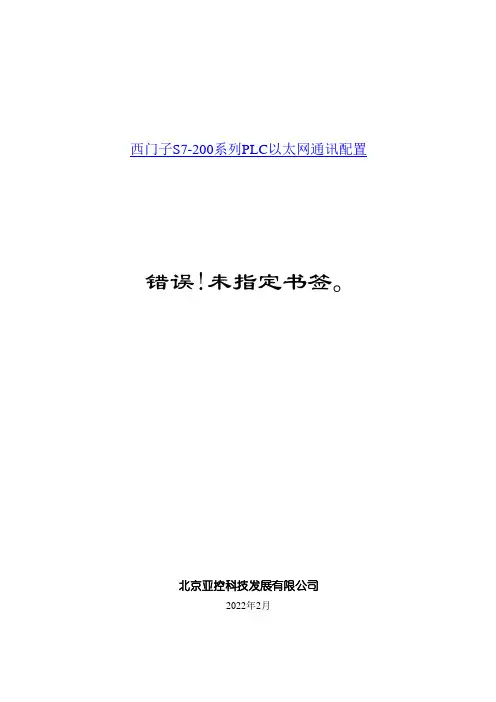
错误!未指定书签。
北京亚控科技发展有限公司2022年2月本文档主要介绍在PLC编程软件STEP 7 MicroWIN 里的以太网设置。
1)在“控制面板”里找到“Setting the PG/PC Interface”(在STEP 7 MicroWIN 编程软件里也可以),如图(一),选择网卡(例如TCP/IP->ADMtek AN983 10/100 PC…),点击“属性”,出现图(二)所示对话框,确认关闭图(一)图(二)对话框。
图(一)图(二)2)打开STEP 7 MicroWIN 编程软件,点击左侧“通信”,弹出“通信”对话框,双击“双击刷新”,找到S7200 CPU,如图(三)所示。
图(三)3)通过选择或手动将CP243-1的地址填写到“远程”里后确认关闭,如图(四)图(五)。
图(四)图(五)4)点击“工具”菜单,选择“以太网向导”,并打开,如图(六),图(七)。
图(六)图(七)5)点“下一步”,进入图(八)所示画面。
图(八)6)点击“读取模块”,找到CP243-1以太网模块,如图(九),选择相应的模块,点击“下一步”,设置IP地址,子网掩码,网关,如图(十)。
图(九)图(十)7)点“下一步”,配置连接数目,如图(十一),完成后点“下一步”。
图(十一)8)这里要注意:选择“此为服务器连接…”,并勾选“接受所有连接请求”,其它默认。
点“下一个连接”,做同样设置,如图(十二)。
图(十二)9)确认后,进入图(十三)所示窗口,不作修改,点“下一步”,进入图(十四)窗口,点击“建议地址”后,点击“下一步”,进入图(十五)所示界面。
图(十三)图(十四)图(十五)10)进入图(十五)界面后,不用做任何修改,点击“完成”。
弹出图(十六)对话框,选择“是”,后关闭窗口,到此以太网的设置完成了,同样按以上步骤设置其它PLC。
图(十六)。

西門子PLC的以太網通訊及OPC通訊介紹1.以太網通訊CAL有很多地方用到以太網通訊,L2,焊機與PLC間通訊等,表檢的成像原理為:在金屬板帶表面沒有缺陷時,反射的光在明視場下很強,而在暗視場的散射光很弱;如有缺陷,則明視場的光強減弱,而暗視場的光強增加。
根據這個原理,通過檢測攝像頭裡光強的變化,可檢測出材料表面上的一些物理缺陷。
CAL 僅僅用到了它的檢測破孔這一個功能。
下面再來看西門子的以太網通訊,使用以太網通訊處理器可能的連接方式:我們可以看到不同的通訊方式在PLC裏面需要調用不同的功能塊。
像S7-Connection方式連接的,需要調用SFB12/FB12等來讀取發送數據息,而TCP等連接的,需要FC5等來讀取發送數據。
下面簡單介紹下每種連接特點:Send/receive: iso 連接:ISO傳輸服務通過組態連接提供SEND/REVEICE interface服務在以太網上傳輸數據,此時服務使用的是ISO協議。
此通訊速度較快,可是不能實現網絡路由,只能用於局域網通訊。
Send/receive: iso-On-TCP 連接:突破了局域網的限制,可以路由到公網上去;數據重發功能和基於第2層的CRC校驗保證了數據傳輸的完整性和可靠性。
Send/receive: TCP 連接:TCP/IP提供面向連接的數據通訊,數據並不會被打包因而並沒有數據包確認位,在這TCP服務提供了統一的sccket接口到每一個終端,因而數據塊可以整體發送,這裡區別於iso-On-TCP 連接。
Send/receive: UDP連接:UDP提供簡單數據傳輸,無需確認,與TCP同屬第4層協議。
與TCP相比,UDP屬於無連接的協議,數據報文無需確認。
S7通信:S7協議是西門子S7家族的標準通信協議,使用S7應用接口的通信不依賴特定的總線系統(Ethernet,PROFIBUS,MPI)。
接口位於ISO-OSI參考模型的第7層,下面圖模型各層的通信方式。
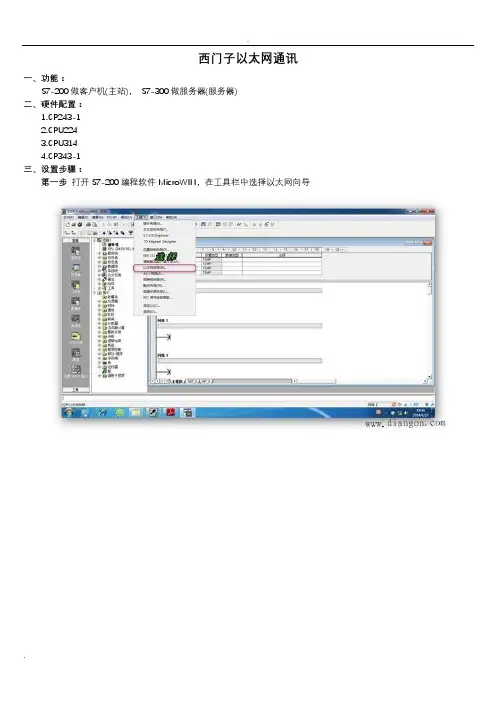
西门子以太网通讯一、功能:S7-200做客户机(主站),S7-300做服务器(服务器)二、硬件配置:1.CP243-12.CPU2243.CPU3144.CP343-1三、设置步骤:第一步打开S7-200编程软件MicroWIN,在工具栏中选择以太网向导第二步读取CP243-1【以太网模块】。
注意:PC与S7-200连接正常才能读取到第三步选择以太网模块第四步输入【CP243-1 】的IP地址192.168.0.50 注意IP设置与S7-300侧要在同一个网段第五步配置连接数【最多连接8路】以太网模块要占用地址,建议放在最后插槽连接数:根据实际的连接数配置第六步1.选择客户机连接【s7-200为客户机】2.【03.02】----03:单边通信02: S7-300CPU模块的插槽号【10:00】----1:固定0:连接号00:s7-200CPU模块的位置3. 输入CP343-1的IP地址【在S7-300的硬件组态中设置】4. 单击“数据传输”,进入配置窗口。
注意:连接号一定要记住,在编程的时候会应用到第七步1.选择向服务器读取数据2.选择读取数据的大小【最大212个字节】3.数据的对应关系。
【把S7-300“DB10.DBB0开始的10个字节”的数据读取到本地“VB0开始的10个字节”中】4.配置完后点击【新转输】注意:传输号要记住,在编程中要应用到第八步1. 选择向服务器写入数据2. 选择写入数据的大小【最大212个字节】3. 数据的对应关系。
【把本地“VB10开始的10个字节”的数据写入到S7-300“DB10.DBB10开始的10个字节”中】4.配置完后点击确认注意:传输号要记住,在编程中要应用到第九步选择保护[通信子程序在S7-200占用的V区地址,不能与编写程序时用的V区地址重复]第十步配置完后点击【下一步】第十一步完成以太网通信配置点击【完成】第十二步在S7-200中编写以太网通信程序Chan_ID 连接号【地址在以太网配置完后自动生成,可以在符号表中查看】Data 转输号【地址在以太网配置完后自动生成,可以在符号表中查看】START发送、接收不能同时进行【自振荡比较来错开控制】Abort为“1”时取消S7-200做客户机:S7-300侧不需要写程序,只要把硬件组态正确,以太网模块的IP设置与S7-200以太网向导中配置的保持一致,此外还要建立与S7-200数据传输大小相对应的DB块。
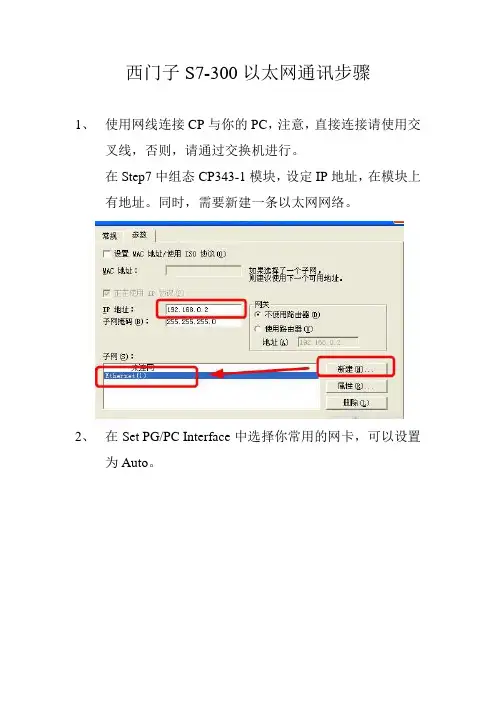
西门子S7-300以太网通讯步骤
1、使用网线连接CP与你的PC,注意,直接连接请使用交
叉线,否则,请通过交换机进行。
在Step7中组态CP343-1模块,设定IP地址,在模块上有地址。
同时,需要新建一条以太网网络。
2、在Set PG/PC Interface中选择你常用的网卡,可以设置
为Auto。
3、然后,回到Simatic Manager中,在PLC菜单下选择编
辑以太网节点(edit Ethernet Node),会出现如下对话框填入IP地址(IP地址设定与Step7硬件组态相同)和MAC
地址,MAC地址可以在模块上找到,如果你不清楚,可以点击可在线访问的节点中看到一个没有IP地址的模块,同时也可以看到该模块的MAC地址。
设定完毕后,选择分配IP组态按钮。
此时,可以通过CP343-1下载程序了,不需要西门子的编程电缆,以后如果要更改IP地址,你可以在Step7硬件组态中更改IP地址重新下载即可。
mac是网卡的物理地址,就好象身份证一个网卡全世界只有一个mac。
IP好像名字,你的别人说话,别人先知道你的名字,名字相同的人很多,但是身份证不一样。
PING通的方法很简单,也很复杂。
在同一局域网内的话,就是保证每个电脑的地址在一个网段内,比如192.168.0.1-192.168.0.254那么就可以PING通。
不在一个网段的话,通过路由指向也是可以PING通的,但是需要设置路由路径,在本机其他机器,或者路由器上。
现在很多电脑都开防火墙,或者防止PING攻击的软件,所以有时候链接正常也PING不通也是很正常的,。

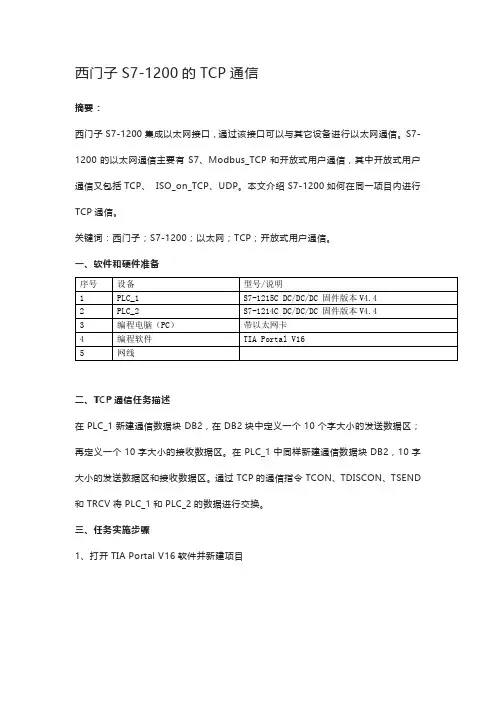
二、TCP通信任务描述
在PLC_1新建通信数据块DB2,在DB2块中定义一个10个字大小的发送数据区;再定义一个10字大小的接收数据区。
在PLC_1中同样新建通信数据块DB2,10字大小的发送数据区和接收数据区。
通过TCP的通信指令TCON、TDISCON、TSEND 和TRCV将PLC_1和PLC_2的数据进行交换。
三、任务实施步骤
1、打开TIA Portal V16软件并新建项目
2、添加CPU型号并选择固件
3、激活系统和时钟存储器
4、同样的方式,添加PLC_2
5、连接PLC之间的网络
6、在PLC_1中添加TCON通信指令
7、组态通信连接参数
8、在PLC_2中添加TCON指令,并设置通信连接参数
9、在PLC_1中新建DB通信数据块
10、同样的方式,在PLC_2中新建DB通信数据块,并去掉优化的块访问
11、在PLC_1和PLC_2中添加TSEN和TRCV指令,并设置参数
12、将程序分别下载到PLC,并收发数据。
四、总结
本文介绍了西门子S7-1200同一项目内的TCP通信配置过程,以及进行数据的交换。
这种通信方式,不仅可以适用S7-1200之间的TCP通信,与其它PLC或者上位机也是一样的使用。

Intouch与西门子S7-200/S7-300/S7-400的以太网通讯配置无需借助西门子的Simaticnet 软件,SIDirect DAS Server 可以通过标准的以太网卡访问S7 200, S7 300,S7 400 家族PLC。
SIDirect DAServer可以通过DDE, FastDDE, SuiteLink, OPC协议连接Windows客户端软件,如Wonderware InTouch。
注意:SIDirect DAServer只支持TCP/IP通信,不支持MPI,Profibus等其他非以太网方式。
这里以Intouch2014与西门子400的以太网冗余通讯为例,所需软件如下:Intouch2014要求采用SIDirect 3.0sp1版本的驱动,Intouch10.0/10.1等采用更低版本如1.5/2.0等。
配置SIDirect DAServer 步骤如下:1、开始菜单——所有程序——Wonderware——System Management Console,双击启动System Management Console程序;2、在ArchestrA System Management Console(SMC)中找到“DAServer Manager”,依次展开Default Group ——Local——ArchestrA.DASSIDirect.33、展开ArchestrA.DASSIDirect.3,并选择“Configuration”,将出现如下“Global Parameters”对话框:【参数一般默认不修改】◆Device Group Update Interval: 定义Device Group的默认更新时间间隔◆Slow Poll Interval: 定义当连接发生问题进入“Slow Poll”模式时,DAServer查询设备的时间间隔。
当通信恢复正常后,DAServer的查询间隔调整为Device Group的查询间隔。

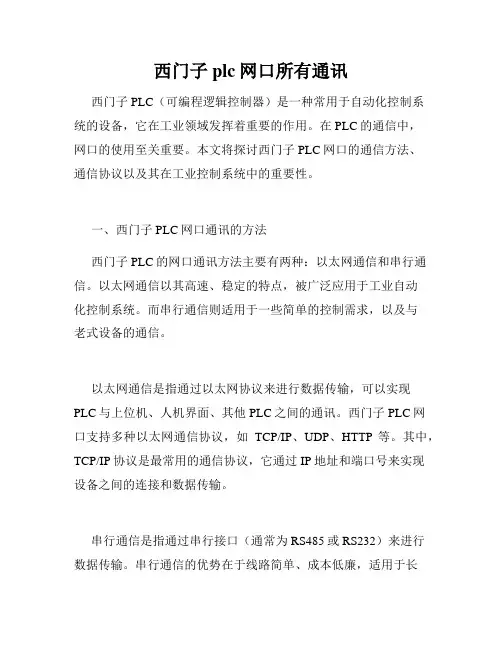
西门子plc网口所有通讯西门子PLC(可编程逻辑控制器)是一种常用于自动化控制系统的设备,它在工业领域发挥着重要的作用。
在PLC的通信中,网口的使用至关重要。
本文将探讨西门子PLC网口的通信方法、通信协议以及其在工业控制系统中的重要性。
一、西门子PLC网口通讯的方法西门子PLC的网口通讯方法主要有两种:以太网通信和串行通信。
以太网通信以其高速、稳定的特点,被广泛应用于工业自动化控制系统。
而串行通信则适用于一些简单的控制需求,以及与老式设备的通信。
以太网通信是指通过以太网协议来进行数据传输,可以实现PLC与上位机、人机界面、其他PLC之间的通讯。
西门子PLC网口支持多种以太网通信协议,如TCP/IP、UDP、HTTP等。
其中,TCP/IP协议是最常用的通信协议,它通过IP地址和端口号来实现设备之间的连接和数据传输。
串行通信是指通过串行接口(通常为RS485或RS232)来进行数据传输。
串行通信的优势在于线路简单、成本低廉,适用于长距离传输。
在PLC控制系统中,串行通信常用于连接传感器、触摸屏、读卡器等外设,以实现对这些设备的控制和数据采集。
二、西门子PLC网口通讯的协议在进行PLC网口通讯时,需要使用特定的通讯协议来实现数据的传输和解析。
针对西门子PLC的网口通讯,常用的通讯协议有S7协议和Modbus协议。
S7协议是西门子PLC的专有通讯协议,它通过发送和接收特定的数据报文来实现与PLC的通讯。
S7协议使用基于ISO/OSI模型的通讯机制,具有高效、稳定的特点。
同时,S7协议还支持多种通信方式,如TCP/IP连接、ISO/IEC指令、用户自定义指令等。
通过S7协议,可以实现与西门子PLC的实时数据交互和控制。
Modbus协议是一种通用的串行通讯协议,广泛应用于工业自动化领域。
Modbus协议使用简单、易于理解的数据传输方式,支持RTU和ASCII两种传输格式。
通过Modbus协议,可以实现不同设备之间的数据共享和远程控制。
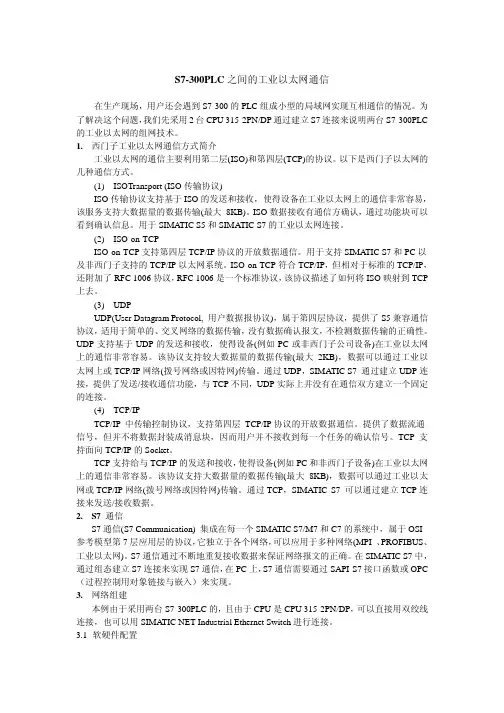
S7-300PLC之间的工业以太网通信在生产现场,用户还会遇到S7-300的PLC组成小型的局域网实现互相通信的情况。
为了解决这个问题,我们先采用2台CPU 315-2PN/DP通过建立S7连接来说明两台S7-300PLC 的工业以太网的组网技术。
1.西门子工业以太网通信方式简介工业以太网的通信主要利用第二层(ISO)和第四层(TCP)的协议。
以下是西门子以太网的几种通信方式。
(1)ISOTransport (ISO传输协议)ISO传输协议支持基于ISO的发送和接收,使得设备在工业以太网上的通信非常容易,该服务支持大数据量的数据传输(最大8KB)。
ISO数据接收有通信方确认,通过功能块可以看到确认信息。
用于SIMA TIC S5和SIMATIC S7的工业以太网连接。
(2)ISO-on-TCPISO-on-TCP支持第四层TCP/IP协议的开放数据通信。
用于支持SIMA TIC S7和PC以及非西门子支持的TCP/IP以太网系统。
ISO-on-TCP符合TCP/IP,但相对于标准的TCP/IP,还附加了RFC 1006协议,RFC 1006是一个标准协议,该协议描述了如何将ISO映射到TCP 上去。
(3)UDPUDP(User Datagram Protocol, 用户数据报协议),属于第四层协议,提供了S5兼容通信协议,适用于简单的、交叉网络的数据传输,没有数据确认报文,不检测数据传输的正确性。
UDP支持基于UDP的发送和接收,使得设备(例如PC或非西门子公司设备)在工业以太网上的通信非常容易。
该协议支持较大数据量的数据传输(最大2KB),数据可以通过工业以太网上或TCP/IP网络(拨号网络或因特网)传输。
通过UDP,SIMATIC S7 通过建立UDP连接,提供了发送/接收通信功能,与TCP不同,UDP实际上并没有在通信双方建立一个固定的连接。
(4)TCP/IPTCP/IP 中传输控制协议,支持第四层TCP/IP协议的开放数据通信。
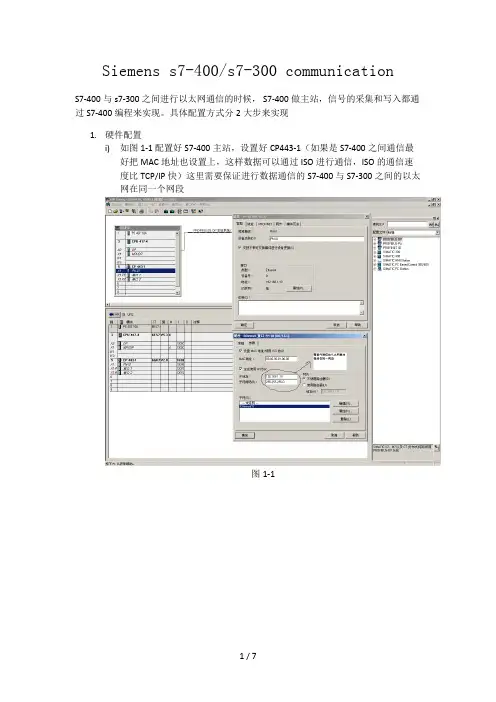
Siemens s7-400/s7-300 communication
S7-400与s7-300之间进行以太网通信的时候, S7-400做主站,信号的采集和写入都通过S7-400编程来实现。
具体配置方式分2大步来实现
1.硬件配置
i)如图1-1 配置好S7-400主站,设置好CP443-1(如果是S7-400之间通信最
好把MAC地址也设置上,这样数据可以通过ISO进行通信,ISO的通信速
度比TCP/IP快)这里需要保证进行数据通信的S7-400 与S7-300之间的以太
网在同一个网段
图1-1
ii)S7-300的以太网设置如图1-2
图1-2
iii)硬件组态配置好后,需要进行网络配置。
这时需要打开主站的NetPro,如图1-3 可按照图配置参数
图1-3
iv)配置完以后,需要下载到主站的PLC中,下载完成后可以激活网络配置如图1-4 连接状态为绿色,显示已激活。
这时网络配置就完成了
图1-4
2.软件设置
i)首先需要设置CPU系统时间的存储器,如图2-1
图2-1
ii)需在OB1中调用SFB14 GET COM_FUNC 及SFB15 PUT COM_FUNC 如图2-2
图2-2 iii)SFB14功能块的详细配置如图2-3
图2-3
3.通过以上配置,我们可以实现S7-400于S7-300 的以太网通信,如果是S7-300
于S7-300之间的以太网通信,需要调用FB14 GET 如图3-1 配置同上
图3-1
这样做有一个好处,就是只要在主站做配置,从站只有把需要接受及发送的数据打包成DB块就可以了。
西门子PLC以太网BCNet-S7MPI通讯的特色功能BCNet-S7MPI 用于西门子S7-200/300/400PLC程序下载、联网通讯、远程监控。
BCNet-S7MPI的功能:1、支持S7总线多主站网络通讯。
2、S7总线波特率自适应,自动查询S7总线上的主站地址,显示地址列表。
3、直接安装在PLC通讯口上,从通讯口获取电源(也可外接电源)。
4、支持西门子S7以太网通讯驱动,包括STEP7编程软件、WINCC监控组态软件以及SIMA TIC NET等。
5、以太网端协议开放,用户可以采用高级语言编程(如VB、VC、C#等)实现与S7-300的数据通讯。
6、提供BCNetS7OPC服务器,无连接数、点数限制。
7、BCNetS7 DataExchange功能,通过简单的配置实现在两个PLC之间交换数据。
8、集成ModbusTCP服务器,支持FC1、FC2、FC3、FC4、FC5、FC6、FC16,Modbus数据区自动映射至S7-300数据区。
9、通过路由器可实现PLC的Internet远程编程和监控。
特色功能1:西门子驱动支持BCNet-S7除支持TCP/IP驱动外,还支持3种驱动方式:1、BCNetS7(PPI),PPI方式,用于S7200;2、BCNetS7(MPI),MPI方式,用于S7300,S7400;3、BCNetS7(DP) ,DP 方式,用于S7300,S7400;特色功能2:BCNet-DX通过简单的设置,实现PLC之间的数据交换:特色功能3:modbusTCP通讯Modbus TCP与西门子PLC数据地址对应关系BCNet-S7PPI、BCNet-S7MPI内部集成ModbusTCP服务器,支持ModbusTCP通讯的客户机软件可以直接读写PLC的数据。
实现功能号包括:FC1、FC2、FC3、FC4、FC5、FC6和FC16。
PLC的站地址为Modbus从站地址。
PLC的数据区和Modbus数据区在BCNet-S7PPI/MPI内部被自动映射,PLC内不需要编写通讯程序:1.PLC的Q区对应Modbus的线圈,对应00001。
西门子S7-300以太网连接设置硬件设备:
控制器一个:CPU 314C-2 PN/DP
电源:PS307
普通网线一根:尽量使用双绞线(一端A、另外一端B)
将硬件设备连接并通电后进行以下设置
1、将电脑的IP地址设置为:192.168.0.25
子网掩码:255.255.255.0
2、打开Step7 在选项中选择设置PG/PC接口
3、首先选择使用ISO开头的协议参数
4、之后在PLC选项中选择编辑Ethernet节点
5、点击MAC地址后边的浏览
点击开始,在右边空白处会显示出控制器的IP地址以及MAC地址。
未分配前IP地址为0;0;0;0
6、选中设备,确定之后将回到步骤4中的界面。
在设置IP组态中设置如下:IP
地址:192.168.0.1 子网掩码:255.255.255.0其余默认不动
7、完成后回到步骤2界面中,此时选择TCP/IP的协议。
完成后将可以通过Step7
软件下载硬件组态以及程序。
西门⼦smart200以太⽹通讯协议西门⼦smart200具体的通讯⽂档在⽹上或者官⽹我都没有找到(哪位⼤仙有请给我留⾔发个感激不尽),本⼈是通过监听控制软件分析出其中的通讯协议。
连接是通过TCP/IP协议,我⼀般喜欢⽤Java写测试Socket。
通讯是依照字节流沟通,⼀下只是满⾜和PLC的握⼿以及对内存数据修改。
1、当通过socket连接PLC成功之后⾸先发送⼀下字节流我成为连接,就像打开⽹站⼀样(⾃⼰定义的)private byte EntLink[]={0x03,0x00,0x00,0x16,0x11,(byte) 0xE0,0x00,0x00,0x00,0x10,0x00,(byte) 0xC1,0x02,0x01,0x01,(byte) 0xC2,0x02,0x01,0x01,(byte) 0xC0,0x01,0x0A};2、这是第⼆次发送的数据具体我不太懂,我称为检测就像输⼊密码⼀样(⾃⼰定义)private byte check[]={0x03,0x00,0x00,0x19,0x02,(byte) 0xF0,(byte) 0x80,0x32,0x01,0x00,0x00,(byte) 0xCC,(byte) 0xC1,0x00,0x08,0x00,0x00,(byte) 0xF0,0x00,0x00,0x01,0x00,0x01,0x03,(byte) 0xC0};3、下⾯就是对内存操作的部分了,返回的是⼀个byte数组,传⼊不同的数值修改不同的地址数据,我只搞懂了⼀部分,⼜⼤神懂得还望留⾔告知。
public byte[] getWriteBs(int times,int bloak,byte bit){return new byte[]{ 0x03, 0x00, 0x00, 0x25, 0x02, (byte) 0xF0, (byte) 0x80, 0x32, 0x01, //次数标志位应该是四字节,我测试只⽤了两个⾃⼰ 0x00, 0x00, //次数标志,这个标志是递增的。
一、复位CPU方法:1、将操作模式开关转换从STOP位置到MRES 位置并保持至少3 秒钟,直到红色的“STOP”发光二极管开始慢闪为止。
2、释放开关,并且最多在3 秒内将开关再次转到MRES 位置。
当“STOP”LED快闪时,CPU已经被复位。
3、如果“STOP”发光二极管没有开始快闪,请重复执行此过程。
二、复位存储器的方法:1、将操作模式开关转换从STOP位置到MRES 位置,STOP LED 熄灭1s,亮1s,再熄灭1s后保持亮。
2、放开开关,使它回到STOP位置,3s内把开关又回到MRES,STOP LED以2Hz的频率至少闪动3s,表示正在复位,最后STOP LED一直亮,可以松动模式开关,完成。
三、复位CPU 存储器的方法:1. 将钥匙转至STOP 位置。
2. 将钥匙转至MRES 位置并保持在此位置,直至STOP LED 第二次点亮并持续处于点亮状态(需要3 秒)。
现在释放钥匙。
3. 必须在3 秒内再次将钥匙转至MRES 位置并保持不动,直至STOP LED 闪烁(频率为2 Hz)。
现在即可释放开关。
CPU完成存储器复位后,STOP LED 会停止闪烁并始终亮起。
CPU 已完成对存储器的复位。
四、使用以下步骤格式化MMC:如果CPU 请求存储器复位(STOP LED 缓慢闪烁),则可以通过对选择器开关进行如下设置来格式化MMC:1. 将开关切换至MRES 位置并保持不动,直至STOP LED 点亮并保持亮起(大约9 秒后)。
2. 在随后的三秒内,释放开关并再次将其切换至MRES 位置。
STOP LED 闪烁,指示正在进行格式化。
仅在CPU死机的情况下才允许执行第一项“复位CPU方法”操作,并至少有工程师在场方可操作。
第二项至第四项仅供学习,使用FB 63 "TSEND"通过TCP和ISO on TCP发送数据描述FB 63 "TSEND"通过现有的通信连接发送数据。
西门⼦以太⽹(S7协议)通讯西门⼦以太⽹(S7协议)通讯⼀、概述西门⼦⽀持多种协议,包括DP协议,FMS协议,S7协议,当使⽤⼒控通过以太⽹S7协议访问设备时,需要安装西门⼦SIMATIC NET5.0的相应软件。
⼆、硬件配置安装⽹卡1、硬件安装:请参照西门⼦说明书,注意地址设置。
2、板卡软件设置:打开PG/PC界⾯,(“开始”菜单或“控制⾯板”中),点击INSTALL按钮,弹出Install/Remove Interface对话框,在Selection的选项中,选择相应的板卡,点击Install 安装。
安装完成后,可在控制⾯板的系统项中检查是否有冲突。
三、通讯配置运⾏SIMATIC NET PB soft s7中的COML S7,⽣成新的.TXT⽂件1、在network type中选择TCP/IP2、在name栏中,键⼊⼀个S7 连接名,此名代表⼀个PLC站点,⽐如testtcp。
3、在VFD栏中,键⼊REQ(或VFD)4、在Remote Addr键⼊需要访问的PLC的IP地址,⽐如202.168.0.1。
5、Local TSAP键⼊1.00(缺省)6、Remote TSAP为四位16进制数字,中间以“.”隔开。
第⼆位数字表⽰远程站点的类型:2-OS, 1-PG,0-PS;第三位数字表⽰PLC的CPU的RACK号,第四位数字表⽰CPU的SLOT号,⼀般为:02.02。
如下图:7、在File菜单中,选择 Generate Binary DB As ⽣成⼆进制数据库。
见下图:四、⽹卡的配置重新进⼊PG/PC界⾯。
选择相应的⽹卡为S7ONLINE (STEP 7) -→TCP/IP-→******⽅式。
如下图:点击Properties弹出Propeities界⾯:在SAPI S7 (Protocol)页中,点击Search,查找并选择在COML S7中⽣成的相应的 *.ldb⽂件。
图形如下:五、⼒控I/O设备定义在⼒控I/O设备定义中选择PLC/SIEMENS(西门⼦)/SOFTNT S7双击出现⼀下界⾯:在设备名称中输⼊设备名(不要超过8个字符),配置完数据更新周期、故障查询周期和查询时间后,进⼊下⼀步:在Access Point:中选择S7ONLINE, VFD:中将⾃动出现在COML S7定义的VFD项。
西门子以太网通讯文档
一、建立项目
315-2
CP343-1 315-2 CP343-1
8口交换机
1、计算机
插入一个工作站SIMATIC 300(1)
2、硬件配置
a、选择模块
b、配置CPU属性
c、配置CP343-1属性
单击属性按钮
d、下载硬件至CPU
注意CPU的MPI地址(本CPU MPI 地址为4)e、配置下一个SIMATIC 300(2)
f、CPU属性及CP343-1的属性
3、配置网络
A、在硬件组态(HW CONFIG)中,点击“CONFIGURE NETWORK”图标,进入
NETPRO 网络配置
B、选择SIMATIC 300(1)的CUP 315-2,鼠标单击,下面会出现网络配置表格。
C 双击空表第一行,弹出属性对话框
选择“SIMATIC 300(2)中的CPU 315-2 DP 选择“ISO-on-TCP connection”
点击“APPL Y”按钮,进入下面
选中“A ctive connection establishment”
可点击“ROUTE”查看属性
点击OK
点击OK
回到画面,将显示第一行配置情况
注意要是激活状态
点击下载
C、点击“SIMATIC 300(2)中的CPU 315-2 DP 配置第二个网络
第二套状态保持“NO”状态,不激活,才能通讯成功。
下载至第二套PLC
至此,硬件配置完毕,将PLC打至RUN 状态,CP343的LINK 与RUN 两个绿灯常亮。
建立软件部分
在SIMATIC 300(1)中
创建一个OB1 OB35 DB1块
申明数据块DB1
创建时间为100MS的循环组织块OB35 写一时间为500MS的脉冲程序
编辑OB100程序
在OB1中,编写主程序
将以上数据块及功能块全部选中下载至CPU315
二、在SIMATIC 300(2)中建立程序
创建一个OB1 OB35 DB1块
申明数据块DB1
建立OB35
编辑OB100
建立OB1块
数据正常运行状态显示以SIMATIC 300(1)为例
打开OB1
监视状态。